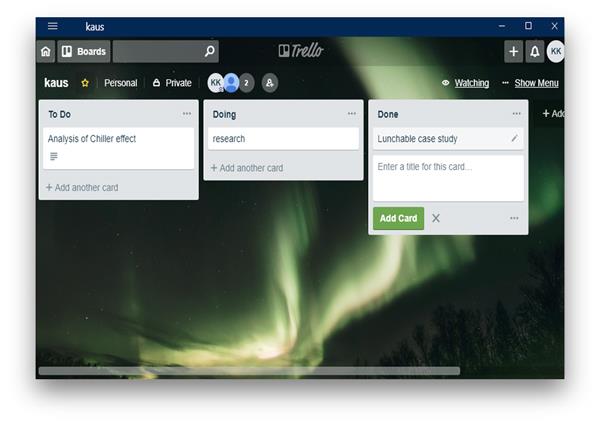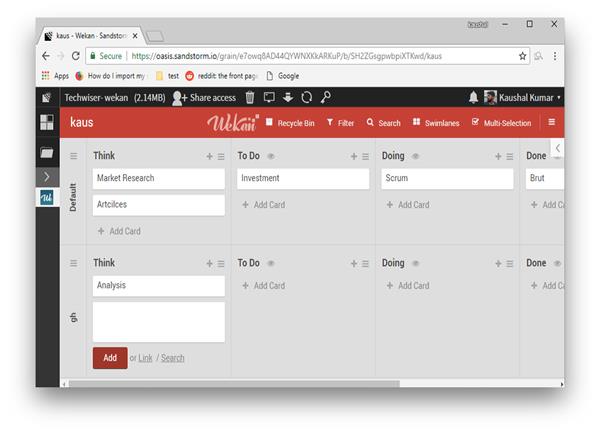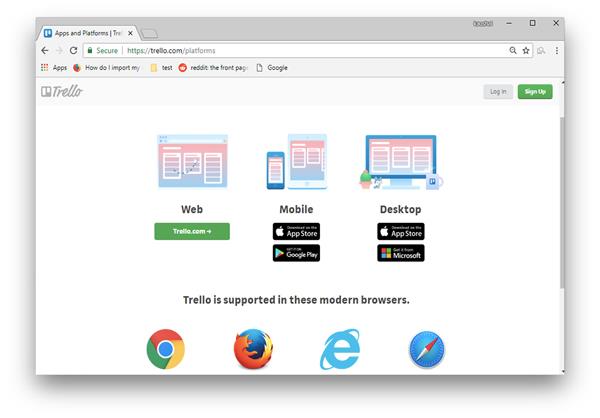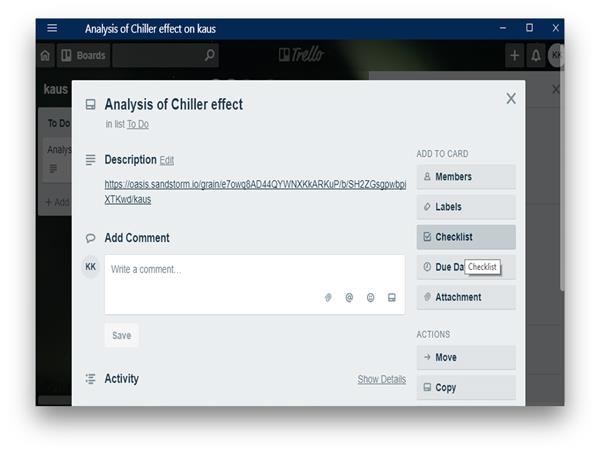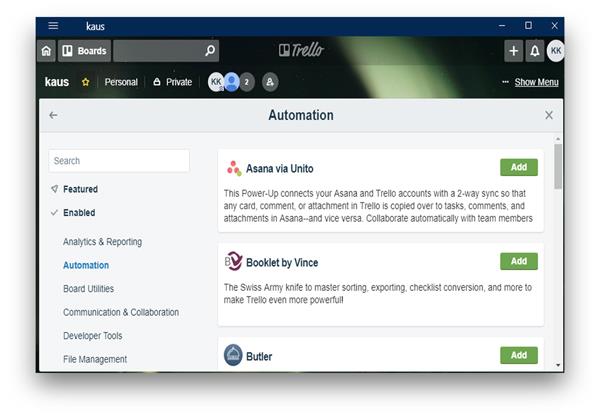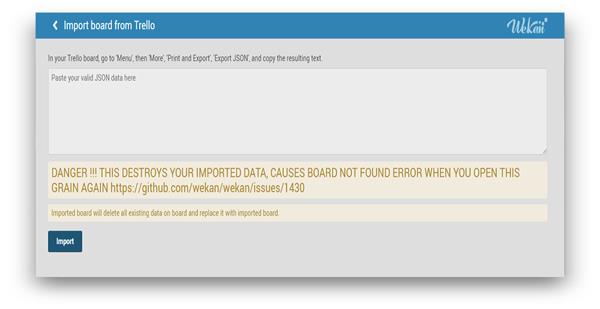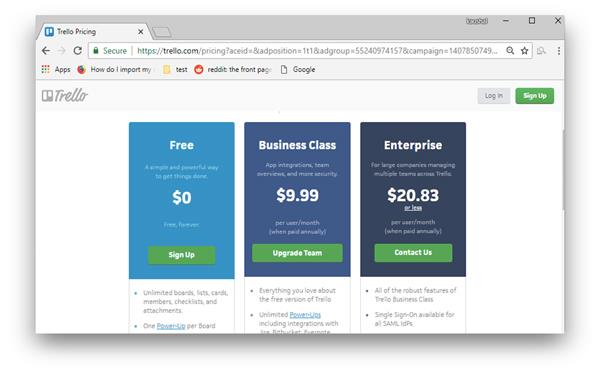سواء كنت ترغب في بدء مشروعك الخاص أو القيام بمشروع دولي للحكومة الدنماركية ، فإن أداة إدارة المشاريع المبنية بشكل جيد تحدث فرقًا كبيرًا. Trello و Wekan لاعبان يتأرجحان في نفس القارب ويقدمان لوحات بأسلوب Kanban.
يعتبر كل من Trello و Wekan الأفضل للمشاريع الصغيرة إلى المتوسطة وهما متشابهان تمامًا في الميزات ، لكنهما مختلفان من نواحٍ أخرى. على سبيل المثال ، يتوفر Trello لكل منصة تقريبًا ، بينما Wekan مفتوح المصدر والدعم الرئيسي من خلال تطبيق قائم على الويب. يمكن أيضًا استضافة Wekan ذاتيًا على خادم محلي بينما يعمل Trello على رمز الملكية. في هذه المقالة ، سنقارن هاتين الأداتين لإدارة المشروع ونساعدك في تحديد أيهما تختار.
قراءة: أفضل 10 أدوات لإدارة المشاريع للأعمال الصغيرة
تريلو ضد ويكان
1. واجهة المستخدم
يحتوي Trello على واجهة مستخدم جيدة التصميم وتحتوي النافذة على بنية نمط كانبان. الصفحة بها مساحة للقوائم التي تحتوي على بطاقات.
من ناحية أخرى ، يأخذ Wekan التنفيذ المباشر للوحة Kanban التي تحتوي بشكل عام على ثلاث قوائم: المهام الواجبة ، والعمل ، والمُنفَّذ . على الرغم من أن هذا ليس قيدًا ولكنه إعداد افتراضي. يمكنك إضافة وتغيير وإزالة القوائم حسب متطلباتك.
يتمتع كلاهما بميزة السحب والإفلات والتي تعد في الأساس طريقة سهلة لنقل البطاقات عبر القوائم.
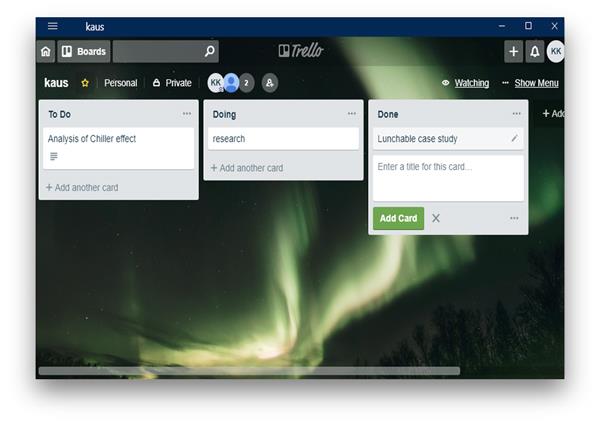
كلاهما لديه خيار إضافة الملصقات وقوائم المراجعة وتواريخ الاستحقاق إلى البطاقات الفردية. يمكنك إضافة أعضاء إلى البطاقة وتعيين المسؤولية ولكن لدى Trello واجهة مرتبة ومبنية جيدًا مع جميع الوظائف أمامك مباشرة. على الرغم من أن Wekan قويًا ، إلا أن Trello يأخذ الكعكة في واجهة المستخدم كما تبدو أكثر نظافة.
يتيح لك Trello أيضًا مشاركة البطاقة مباشرةً باستخدام رابط بينما يتيح لك Wekan إخفاء رسائل النظام على البطاقات.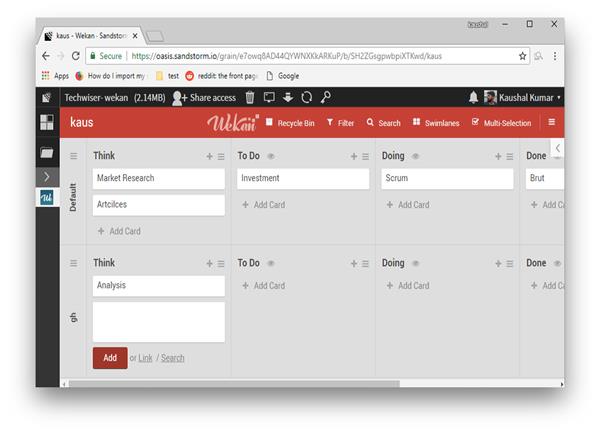
2. عبر منصة
لدى Trello قاعدة مستخدمين أكبر وجمهور متنوع يتطلب دعمًا عبر الأنظمة الأساسية. لدى Trello تطبيقات مخصصة لأنظمة Windows و macOS و Android و iOS والويب . 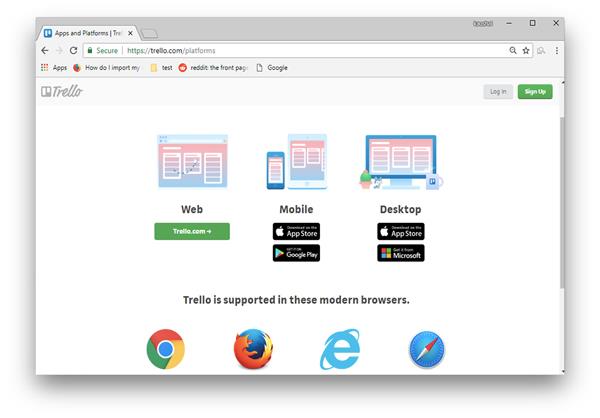
Wekan هي أداة مطورة للمجتمع مفتوح المصدر ويمكنك استخدامها مع معظم متصفحات الويب. يحتوي أيضًا على تطبيق Windows و Mac ، ولكن سيتعين عليك تجميعه من GitHub. للوصول إلى Wekaan من هاتفك الذكي ، ليس لديك خيار سوى استخدام متصفح الهاتف الذكي.
الشيء الوحيد الذي يقدمه Wekan هو الاستضافة الذاتية على الخادم المحلي (العلبة). هذا يعني أن لوحة Wekan الخاصة بك ستعمل بشكل مستقل عن شبكة داخلية غير متصلة بالإنترنت. يمكنك الاحتفاظ بجميع بياناتك لنفسك. إنه مفيد بشكل خاص إذا كان لديك مشروع مهم ولا تريد أن يتم اختراق التفاصيل خارج مقر مكتبك.
3. التخطيط
يتميز Wekan باللون الرمادي البسيط بينما يتمتع Trello بجاذبية أكثر إرضاءً حيث يمكنك تغيير لوحة الخلفية لتناسب موضوع المشروع الذي تعمل عليه.
يحتوي Trello على الشريط العلوي الذي يعرض شريط البحث وزر الإنشاء والإشعارات وزر الصفحة الرئيسية. يمكن تخصيص Wekan وإصدار الويب الذي يعمل على sandstorm يحتوي على حذف وتصفية والبحث وحارة السباحة كأزرار أساسية في الأعلى.
قام كل من Trello و Wekan بتطبيق لوحة مراقبة ، والتي ترسل بشكل أساسي تذكيرًا بكل نشاط يحدث على السبورة. من الأفضل أن تراقب التقدم بعيدًا عن الفريق.
Swimlane هي ميزة أخرى مدروسة للغاية تنفذها Wekan ، والتي يفتقر إليها Trello. يتيح لك إنشاء نسخ طبق الأصل من القائمة الموجودة على السبورة. مفيد عندما يكون لديك حالات قليلة من نفس المشروع ولكن مع متغيرات مختلفة. الآن إذا كنت ترغب في تحقيق ذلك في Trello ، فسيتعين عليك إنشاء لوحة منفصلة.
4. سير العمل
يعد استخدام Wekan أمرًا سهلاً وتحتاج إلى إنشاء حساب للبدء. أول شيء عليك القيام به هو إنشاء لوحة تخزن جميع القوائم على الشاشة الرئيسية. يمكنك إضافة العديد من القوائم إلى اللوحة وتعيين أعضاء في اللوحة. يمكنك إضافة تسميات وقوائم تحقق ومهام فرعية لكل بطاقة. عند الانتهاء من المهام ، يمكنك سحبها وإفلاتها في القائمة التالية. هذا يحافظ على سير العمل نظيفًا ومبسطًا.
يتبع Trello نفس سير العمل ويمكنك إنشاء لوحات متعددة على التطبيق وتعيين فرق مختلفة لكل لوحة. يمكن استخدام القائمة لإظهار مرحلة تقدم المشروع وتحتوي البطاقات على خيارات مثل تسميات الأعضاء وتاريخ استحقاق قائمة التحقق والمرفق. من السهل متابعة سير العمل بمجرد اكتمال البطاقة ، يمكنك نقلها إلى المرحلة التالية إما عن طريق السحب والإفلات أو تحديد إجراء النقل من قائمة الإجراءات.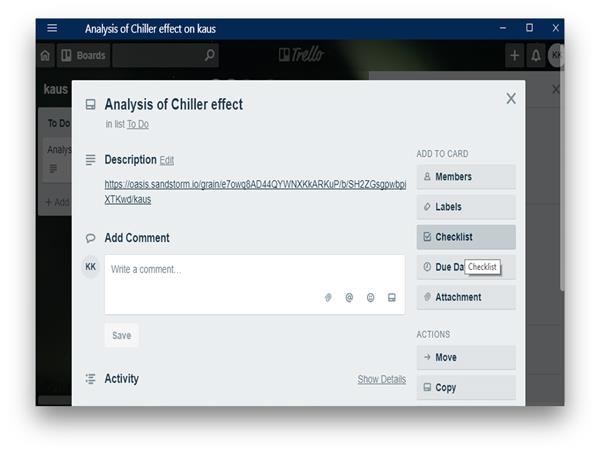
كلا التطبيقين لهما نفس سير العمل ومعظم الميزات متشابهة ولكن Wekan هو الأفضل للأشخاص الذين يعملون في مشاريع مختلفة ويتبعون نفس العملية باستخدام جداول سير عمل المسار. يقوم Trello في حين يفتقر إلى هذه الميزة بتعويضها عن طريق تكامل الجهات الخارجية.
5. تكامل طرف ثالث
لا تدعم Wekan العديد من عمليات تكامل الجهات الخارجية بشكل أساسي بسبب تنفيذها على نطاق صغير ولكن هناك بعض عمليات التكامل المفيدة. يمكنك دمج Wekan مع webhooks لتنفيذ Rocket chat و Slack وخدمات دعم webhook الأخرى / تتيح لك PostgreSQL مشاركة مرآة للقراءة فقط مع هذا التكامل.
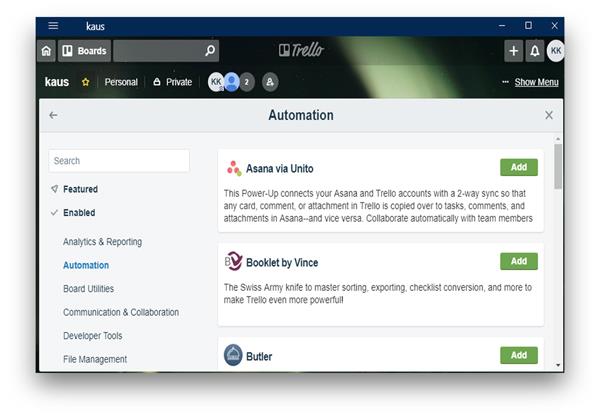
من ناحية أخرى ، لدى Trello العديد من عمليات التكامل المنفذة مع خدمتها. Twoodo و Zapier و Slack و Hipchat و Google Drive هم عدد قليل من القائمة الطويلة للتكاملات المدعومة مع Trello.
من الواضح أن Trello يأخذ زمام المبادرة عندما يتعلق الأمر بفئة تكامل الجهات الخارجية.
6. التصدير
يتمتع كل من Wekan و Trello بتصميم مماثل ويمكنك تصدير اللوح الخاص بك من Trello إلى Wekan. ومع ذلك ، لا يستورد Trello اللوحات من Wekan.
على الرغم من أنني عندما حاولت استيراد لوحة من Trello إلى Wekan ، فقد أعطت تحذيرًا بأنه سيتم حذف جميع اللوحات السابقة وستفقد البيانات. كان هذا صحيحًا وتم حذف لوحتي السابقة من Wekan وأظهرت اللوحة المستوردة.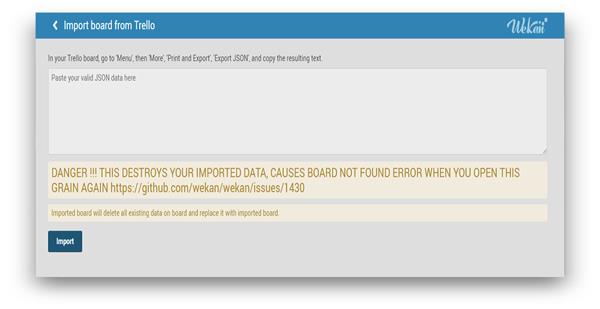
7. تعاون أعضاء الفريق
يمكنك إضافة أعضاء الفريق إلى Wekan عن طريق إرسال الدعوات من خلال رابط قابل للمشاركة. يمكنك تعيين أذونات الارتباط الذي يمنحك التحكم في أنشطة الأعضاء. عند إضافة الأعضاء ، يمكنك تخصيصهم لبطاقات مختلفة وتوزيع المهمة.
يحتوي Trello أيضًا على هيكل مماثل لإضافة أعضاء إلى اللوحات ويمكنك البحث عنهم إذا كانوا بالفعل على Trello أو باستخدام ارتباط فريد. علاوة على ذلك ، يمكنك تعيين لوحاتك خاصة أو عامة. هذا يعني أنه يمكن لأي شخص رؤية اللوحات العامة وتظهر في بحث Google ولكن فقط من خلال الوصول إلى الرابط القابل للمشاركة يمكن التعديل.
8. السعر
Wekan مجاني تمامًا ومفتوح المصدر . لا توجد رسوم شهرية لاستخدام Wekan. ومع ذلك ، إذا كنت تخطط لاستخدامه لمؤسستك وتحتاج إلى دعم تجاري وإصلاح خطأ كبير ، فلديك خيار الدفع مقابل ذلك.
من ناحية أخرى ، يتمتع Trello بمعظم ميزاته مجانًا وستحصل على عدد غير محدود من اللوحات والبطاقات ، و powerup واحد لكل لوحة ، ومع ذلك ، هناك حد 10 ميغابايت على المرفقات على البطاقات. إذا كان لديك فريق صغير وترغب في دمج تطبيقات الجهات الخارجية ، فيمكنك اختيار الخطة المدفوعة التي تبدأ من 9.99 دولارًا لكل مستخدم / شهر يتم دفعه سنويًا. تحصل على تعزيزات غير محدودة وحد مرفق يبلغ 250 ميجابايت لكل مستخدم.
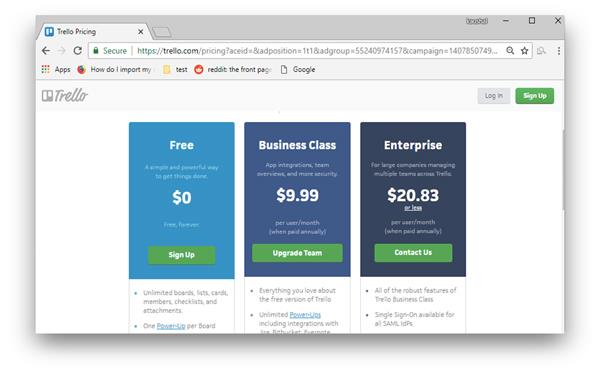
Trello vs Wekan: ماذا تختار؟
Trello مخصص للأشخاص الذين يحتاجون إلى أداة بسيطة لإدارة المشاريع يسهل تنفيذها. يحتوي على العديد من عمليات الدمج الإضافية المقدمة مقابل خطة مدفوعة وهو أمر عادل بالنظر إلى عدد الميزات التي تحصل عليها معها. Wekan هو أكثر ملاءمة للاستخدام الشخصي والمشاريع الصغيرة. نظرًا لقدرات الاستضافة الخاصة به ، يمكنك استخدامه بأمان على شبكة محلية للعمل في المشاريع. كلا التطبيقين لهما جاذبيتهما الخاصة ونتيح لك تحديد الأفضل بالنسبة لك. أخبرنا في قسم التعليقات أي تطبيق تفضل؟
اقرأ أيضًا: أفضل تطبيقات Pomodoro لزيادة الإنتاجية